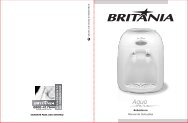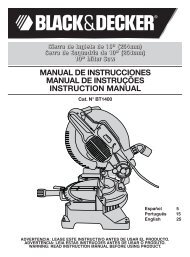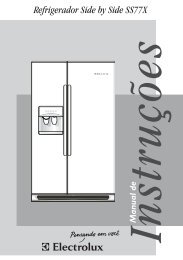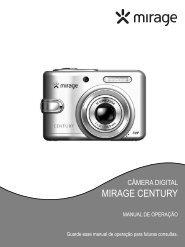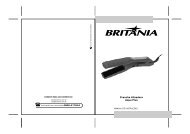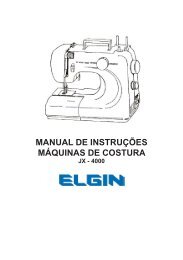LA Port RAZR i User Guide - Perguntas mais frequentes
LA Port RAZR i User Guide - Perguntas mais frequentes
LA Port RAZR i User Guide - Perguntas mais frequentes
You also want an ePaper? Increase the reach of your titles
YUMPU automatically turns print PDFs into web optimized ePapers that Google loves.
Controlar e personalizar<br />
Controlar e personalizar<br />
Início rápido: Controlar e personalizar<br />
Ligar, desligar, bloquear e desbloquear<br />
Tocar<br />
Pressionar<br />
Falar<br />
Personalizar<br />
Configurações rápidas<br />
SmartActions<br />
Acessibilidade<br />
Menu Mais<br />
Voltar Avançar<br />
Ligar, desligar, bloquear e<br />
desbloquear<br />
A tela sensível ao toque é ativada e desativada conforme<br />
sua necessidade:<br />
Ativação e desativação da tela: pressione a tecla<br />
Liga/Desliga para ativar e desativar a tela.<br />
Nota: durante uma<br />
ligação, sua tela sensível<br />
ao toque poderá ficar<br />
escura se o sensor logo acima dela estiver coberto.<br />
Não use tampas ou protetores de tela (mesmo claros)<br />
que cubram esse sensor.<br />
Bloqueio de tela: para<br />
desbloquear a tela, toque<br />
em e toque<br />
levemente . Para<br />
adicionar uma senha ou<br />
usar a segurança de<br />
reconhecimento fácil<br />
para desbloquear a tela,<br />
toque em Aplicativos<br />
> Configurar<br />
> Segurança e bloqueio de<br />
tela > Bloqueio de tela.<br />
Consulte “Bloqueio de<br />
tela”.<br />
Câmera me m<br />
Telefone<br />
Mensagens<br />
Desbloquear<br />
Tocar e deslizar levemente<br />
para:<br />
Desbloquear a ar r Telefone Tel Tl Tel Te e l<br />
Mensagenss Câmera Câ â m<br />
Tempo limite da tela: para alterar o tempo limite (a<br />
tela é bloqueada automaticamente), toque em<br />
Aplicativos > Configurar > Tela > Modo de espera.<br />
Tocar<br />
Encontre seu caminho:<br />
Voltar: toque em Voltar para ir para a tela anterior.<br />
Principal: toque em Principal para retornar à tela<br />
principal. Na primeira página da tela principal, toque<br />
em Principal para mostrar todas as páginas.<br />
Aplicativos recentes: toque em Recentes para<br />
mostrar seus aplicativos recentes e toque em um<br />
aplicativo para reabri-lo. Para remover um aplicativo da<br />
lista, toque-o levemente para a esquerda ou para a<br />
direita. Para percorrer a lista, toque levemente para<br />
cima ou para baixo.<br />
Menu: quando Menu for exibido no canto da tela,<br />
você poderá tocá-lo para abrir as opções da tela atual.<br />
Perdido ou travado? Se você não tem certeza sobre sua<br />
próxima ação, experimente uma destas opções:<br />
Para abrir uma mensagem de texto, ver detalhes do<br />
contato ou abrir itens em uma lista, toque na<br />
mensagem, no contato ou no item.<br />
Para mostrar opções de um item da lista (se<br />
disponível), toque no item e segure.<br />
Para mostrar um menu para a tela atual, toque em<br />
Menu no canto da tela (se disponível).